Page 1
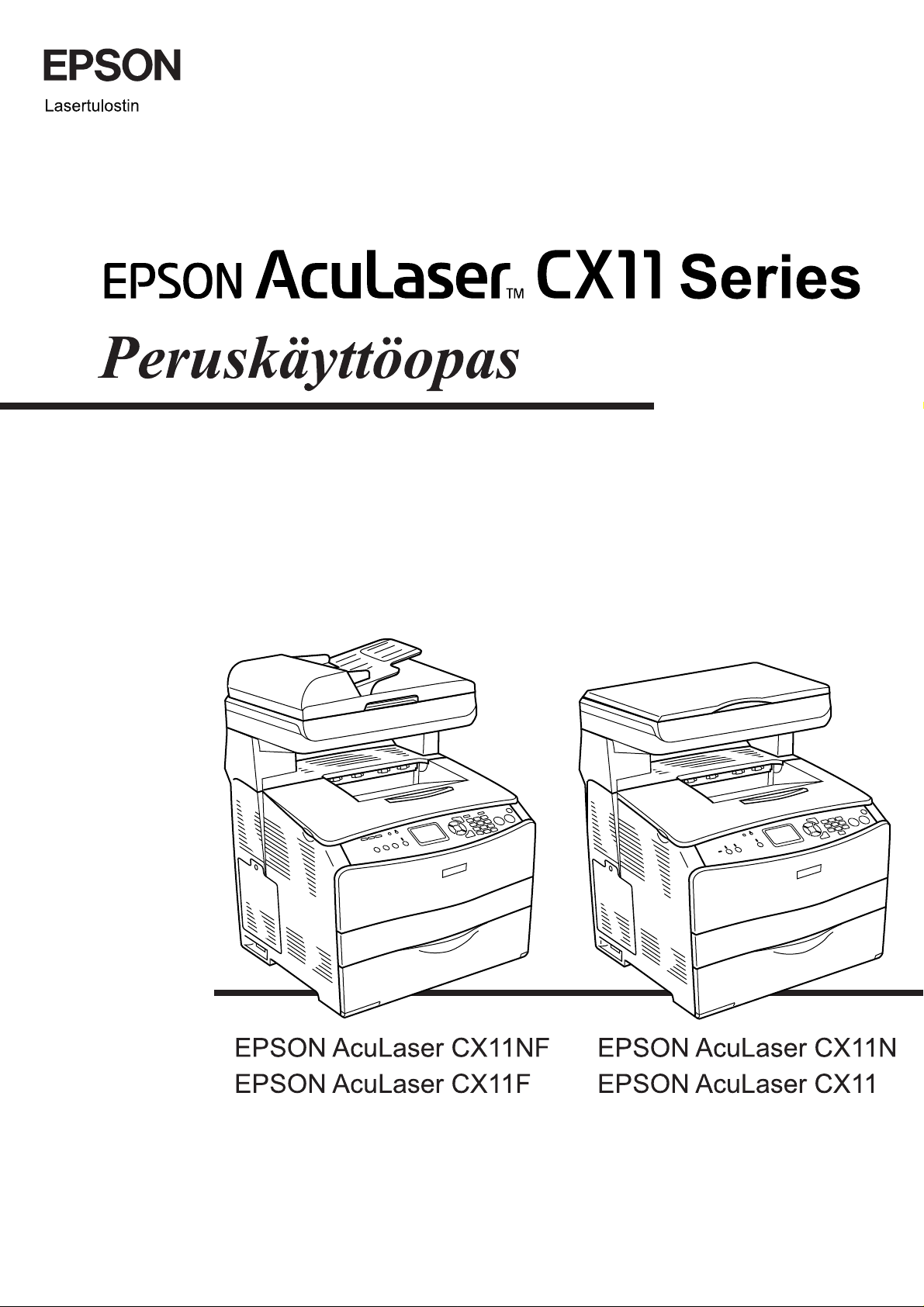
Page 2
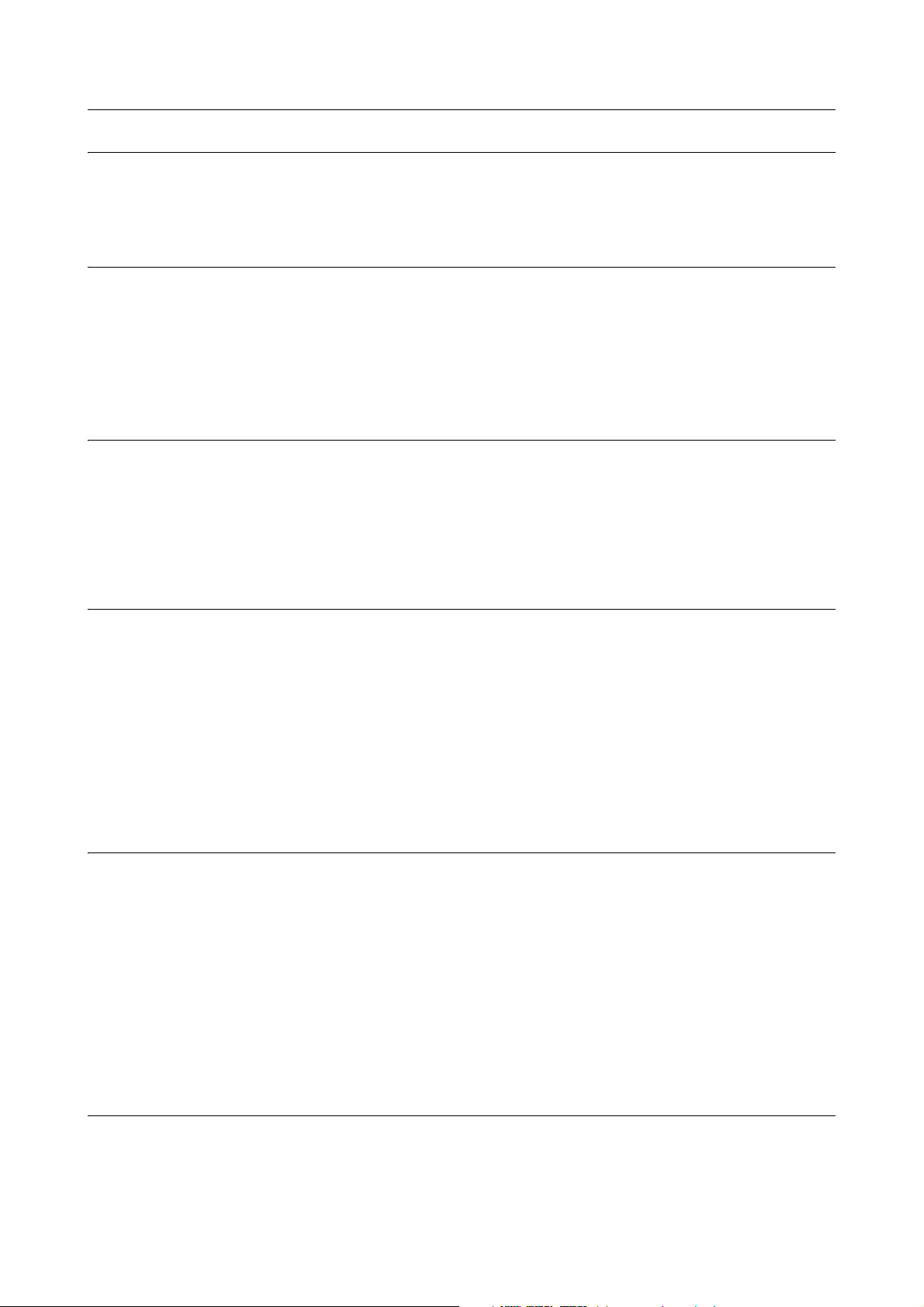
EPSON AcuLaser CX11 Series Peruskäyttöopas
Sisällysluettelo
Laitteen osat
Näkymä edestä . . . . . . . . . . . . . . . . . . . . . . . . . . . . . . . . . . . . . . . . . . . . . . . . . . . . . . . . . . . . . 3
Näkymä takaa . . . . . . . . . . . . . . . . . . . . . . . . . . . . . . . . . . . . . . . . . . . . . . . . . . . . . . . . . . . . . .3
Laitteen sisällä . . . . . . . . . . . . . . . . . . . . . . . . . . . . . . . . . . . . . . . . . . . . . . . . . . . . . . . . . . . . . .4
Skannerin osat . . . . . . . . . . . . . . . . . . . . . . . . . . . . . . . . . . . . . . . . . . . . . . . . . . . . . . . . . . . . . . 4
Ohjauspaneeli . . . . . . . . . . . . . . . . . . . . . . . . . . . . . . . . . . . . . . . . . . . . . . . . . . . . . . . . . . . . . . 5
Peruskopiointi
Alkuperäisten asiakirjojen asetus . . . . . . . . . . . . . . . . . . . . . . . . . . . . . . . . . . . . . . . . . . . . . .8
Lasitaso. . . . . . . . . . . . . . . . . . . . . . . . . . . . . . . . . . . . . . . . . . . . . . . . . . . . . . . . . . . . . . . . . . . . . . . . . . . .8
Automaattinen arkinsyöttölaite (vain faksimalli) . . . . . . . . . . . . . . . . . . . . . . . . . . . . . . . . . . . . . . . .9
Kopiointi. . . . . . . . . . . . . . . . . . . . . . . . . . . . . . . . . . . . . . . . . . . . . . . . . . . . . . . . . . . . . . . . . . 10
Kopioinnin peruuttaminen . . . . . . . . . . . . . . . . . . . . . . . . . . . . . . . . . . . . . . . . . . . . . . . . . . 11
Perusfaksaaminen (vain faksimalli)
Faksaaminen . . . . . . . . . . . . . . . . . . . . . . . . . . . . . . . . . . . . . . . . . . . . . . . . . . . . . . . . . . . . . . 12
Faksaamisen perustiedot. . . . . . . . . . . . . . . . . . . . . . . . . . . . . . . . . . . . . . . . . . . . . . . . . . . . . . . . . . . .12
Faksin lähettäminen lyhytvalintatoimintona. . . . . . . . . . . . . . . . . . . . . . . . . . . . . . . . . . . . . . . . . . .13
Faksin lähettäminen pikavalintatoimintona. . . . . . . . . . . . . . . . . . . . . . . . . . . . . . . . . . . . . . . . . . . .14
Faksin lähettäminen ryhmävalintatoimintona. . . . . . . . . . . . . . . . . . . . . . . . . . . . . . . . . . . . . . . . . .14
Faksien vastaanottaminen . . . . . . . . . . . . . . . . . . . . . . . . . . . . . . . . . . . . . . . . . . . . . . . . . . . 15
Faksin vastaanottamisen perustiedot . . . . . . . . . . . . . . . . . . . . . . . . . . . . . . . . . . . . . . . . . . . . . . . . .15
Faksin vastaanottaminen kuullessasi faksin äänimerkin . . . . . . . . . . . . . . . . . . . . . . . . . . . . . . . . .16
Faksin vastaanottaminen faksihausta . . . . . . . . . . . . . . . . . . . . . . . . . . . . . . . . . . . . . . . . . . . . . . . . .17
Ongelmanratkaisu
Paperin syöttöhäiriön selvittäminen . . . . . . . . . . . . . . . . . . . . . . . . . . . . . . . . . . . . . . . . . . 18
Paperin syöttöhäiriöiden selvittämiseen liittyvät varotoimenpiteet . . . . . . . . . . . . . . . . . . . . . . .18
Jam C (Syöttöhäiriö C) (kansi C) . . . . . . . . . . . . . . . . . . . . . . . . . . . . . . . . . . . . . . . . . . . . . . . . . . . . .18
Jam E (Syöttöhäiriö E) (kansi E) . . . . . . . . . . . . . . . . . . . . . . . . . . . . . . . . . . . . . . . . . . . . . . . . . . . . . .21
Jam F (Syöttöhäiriö F) (kansi F) . . . . . . . . . . . . . . . . . . . . . . . . . . . . . . . . . . . . . . . . . . . . . . . . . . . . . .21
Jam MP (Syöttöhäiriö MT) (MT-lokero) . . . . . . . . . . . . . . . . . . . . . . . . . . . . . . . . . . . . . . . . . . . . . . .23
Jam LC/G (Syöttöhäiriö LC/G) (Valinnainen syöttölokero ja kansi G) . . . . . . . . . . . . . . . . . . . .25
MT-lokerossa on tukkiutuneita kalvoja . . . . . . . . . . . . . . . . . . . . . . . . . . . . . . . . . . . . . . . . . . . . . . .26
Paperitukos automaattisessa arkinsyöttölaitteessa . . . . . . . . . . . . . . . . . . . . . . . . . . . . . . . . . . . . . .27
2
Page 3
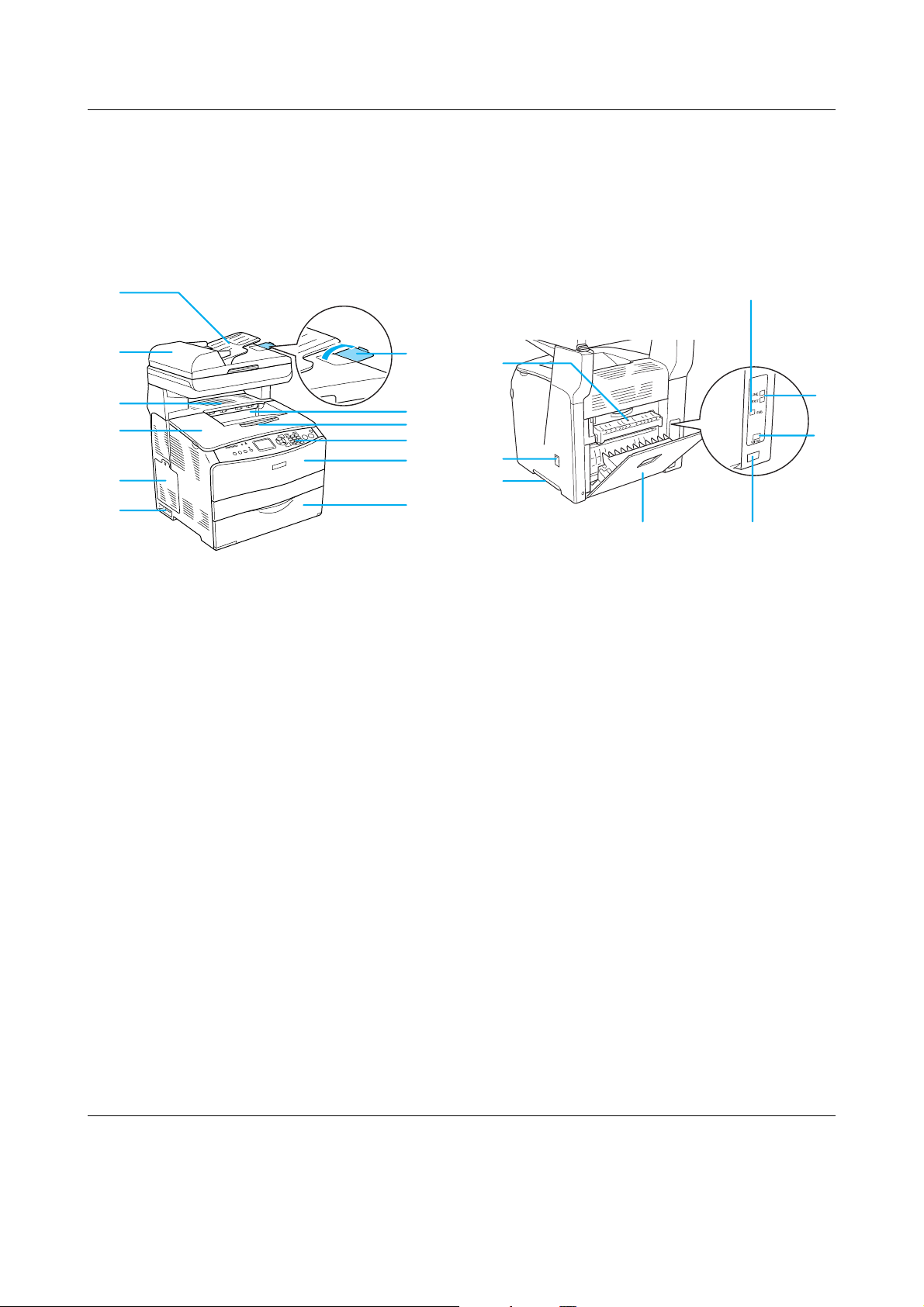
EPSON AcuLaser CX11 Series Peruskäyttöopas
Laitteen osat
Näkymä edestä Näkymä takaa
a
l
k
j
i
h
a. Automaattinen arkinsyöttölaite
(vain faksimalli)
b. paperituki
(vain faksimalli)
c. tulostelokero
d. laajennusalusta
e. ohjauspaneeli
b
b
a
c
c
d
e
f
h
d
g
g
f
a. F-kansi
b. USB-liitäntä
c. puhelinliitäntä
(vain faksimalli)
LINJA: Puhelinjohto liitetään tähän.
EXT: Liitetty puhelin liitetään tähän.
d. verkkoliitäntä
(vain EPSON AcuLaser CX11NF/CX11N)
e
f. A-kansi
g. MT-lokero
h. virtakytkin
i. suojalevy
j. B-kansi
k. C-kansi
l. automaattisen arkinsyöttölaitteen
kansi (vain faksimalli)
e. vaihtovirtasyöttö
f. E-kansi
g. kahva
h. puhdistajan suojakansi
Laitteen osat 3
Page 4
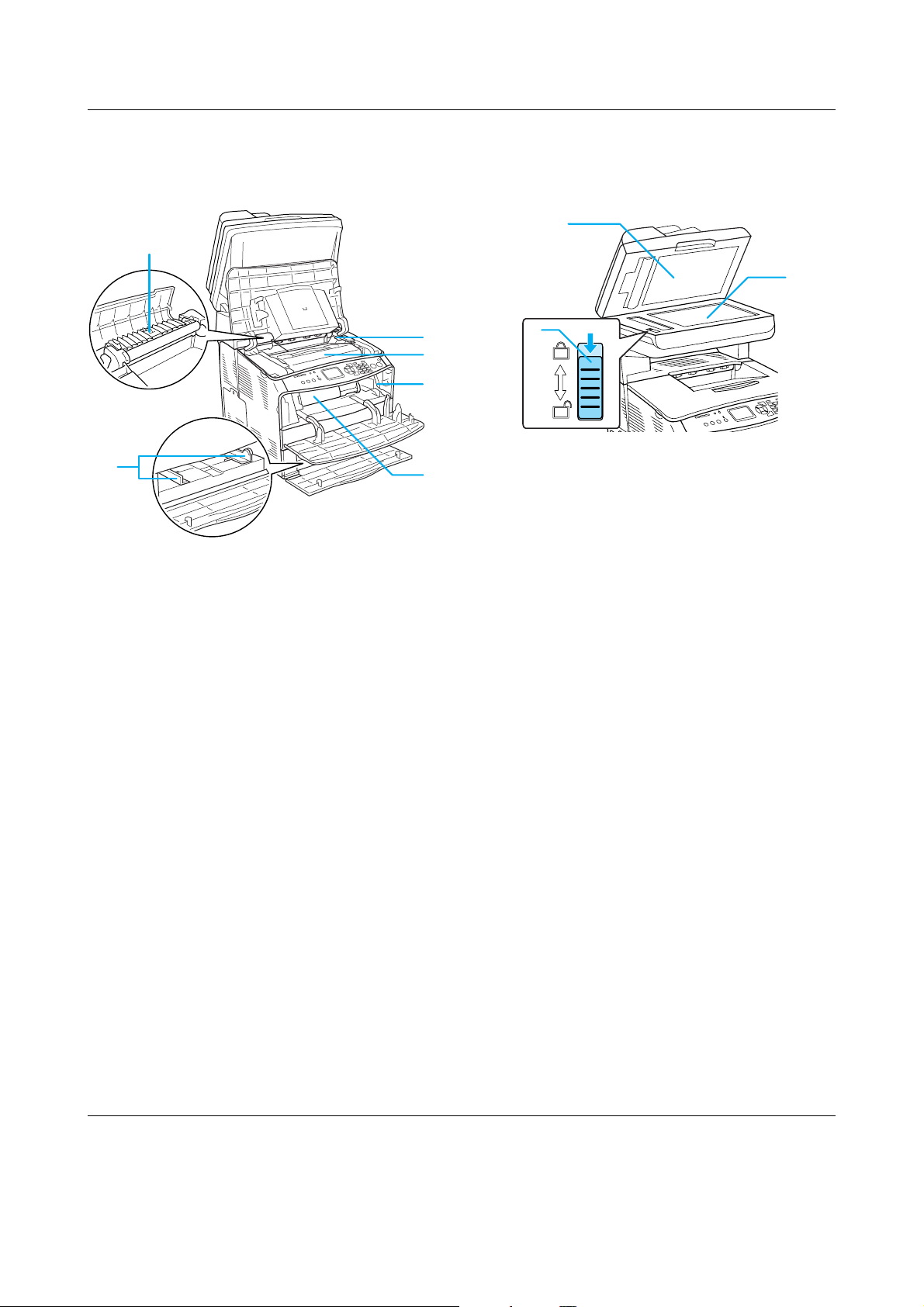
EPSON AcuLaser CX11 Series Peruskäyttöopas
Laitteen sisällä Skannerin osat
a
a
b
f
a. kiinnitinyksikkö
b. valojohdeyksikön vapautusvipu
c. valojohdeyksikkö
d. puhdistusnupin vapautusvipu
e. väriainekasetti
f. paperiohjaimet (MT-lokero)
b
c
c
d
e
a. asiakirjakansi
b. lasitaso
c. kuljetuslukko
Laitteen osat 4
Page 5
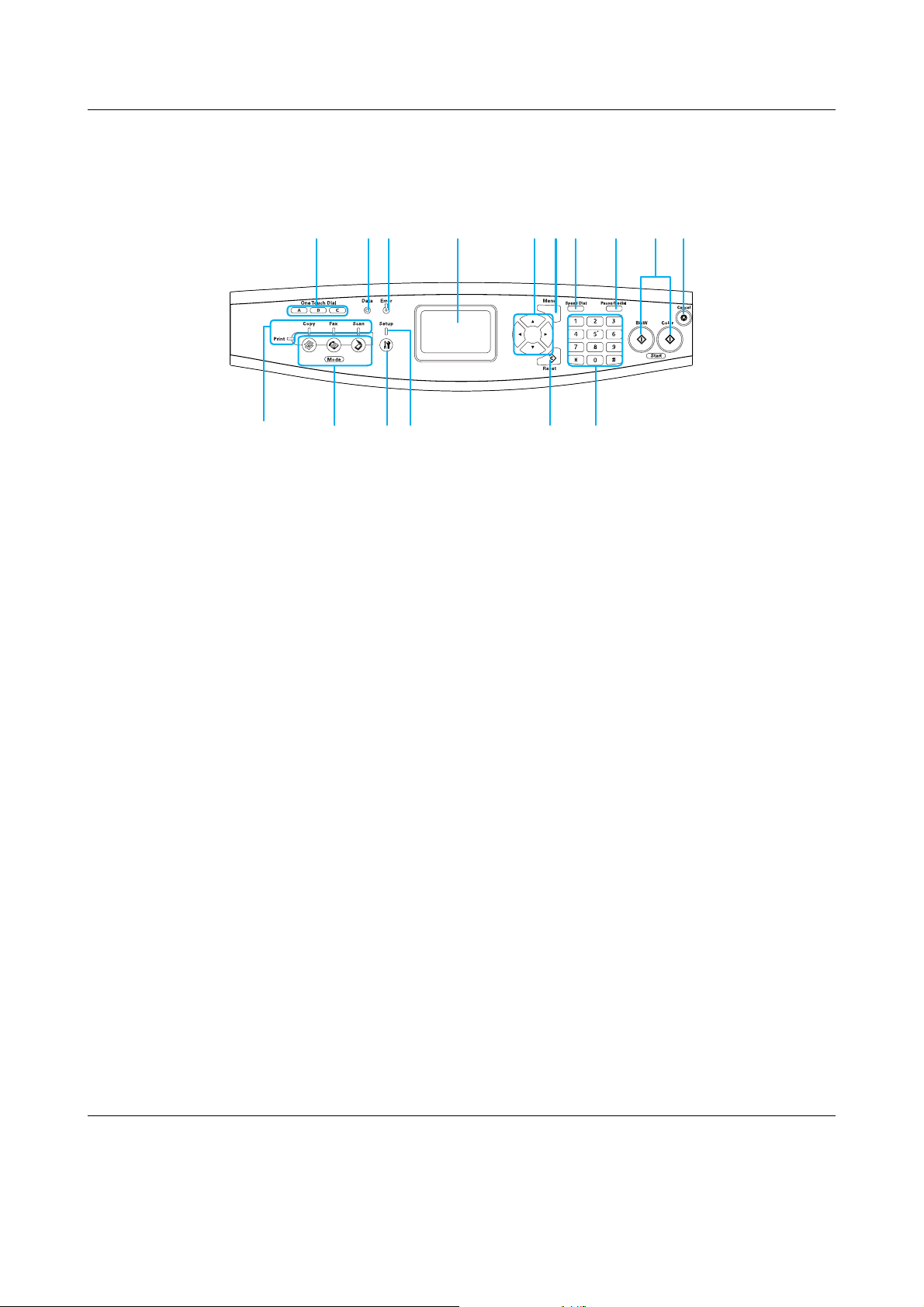
Ohjauspaneeli
EPSON AcuLaser CX11 Series Peruskäyttöopas
p
a. One Touch Dial
(Pikavalinta) -näppäin
A, B, C (vain faksimalli)
b. Tieto valo
(keltainen)
c. Virhe valo
(punainen)
ba c d f
o
Lähetä näillä näppäimillä faksi näppäimelle määritettyyn
faksinumeroon.
Vilkkuu, kun laite käsittelee tietoja.
Palaa tai vilkkuu virheen ilmetessä.
– Palaa, kun on tapahtunut virhe, jonka vuoksi käyttäjän on toimittava.
n
m
Laite palautuu automaattisesti, kun virheen syy on ratkaistu.
g h
e
l
k
j
i
– Vilkkuminen 1 (vilkkuu 0,3 sekunnin välein)
Ilmoittaa, että on tapahtunut virhe, joka voidaan korjata painamalla
joko x B&W Start (MV-käynnistys)- tai x Color Start
(Värikäynnistys) -näppäintä.
– Vilkkuminen 2 (vilkkuu 0,6 sekunnin välein)
Ilmoittaa, että on tapahtunut virhe, jonka vuoksi käyttäjän on
toimittava ja x B&W Start (MV-käynnistys)- tai x Color Start
(Värikäynnistys) -näppäintä on painettava virheen korjaamisen
jälkeen.
d. LCD-näyttö Näyttää laitteen tilaviestejä, opastustietoja ja erilaisia tila-asetuksia.
Laitteen osat 5
Page 6
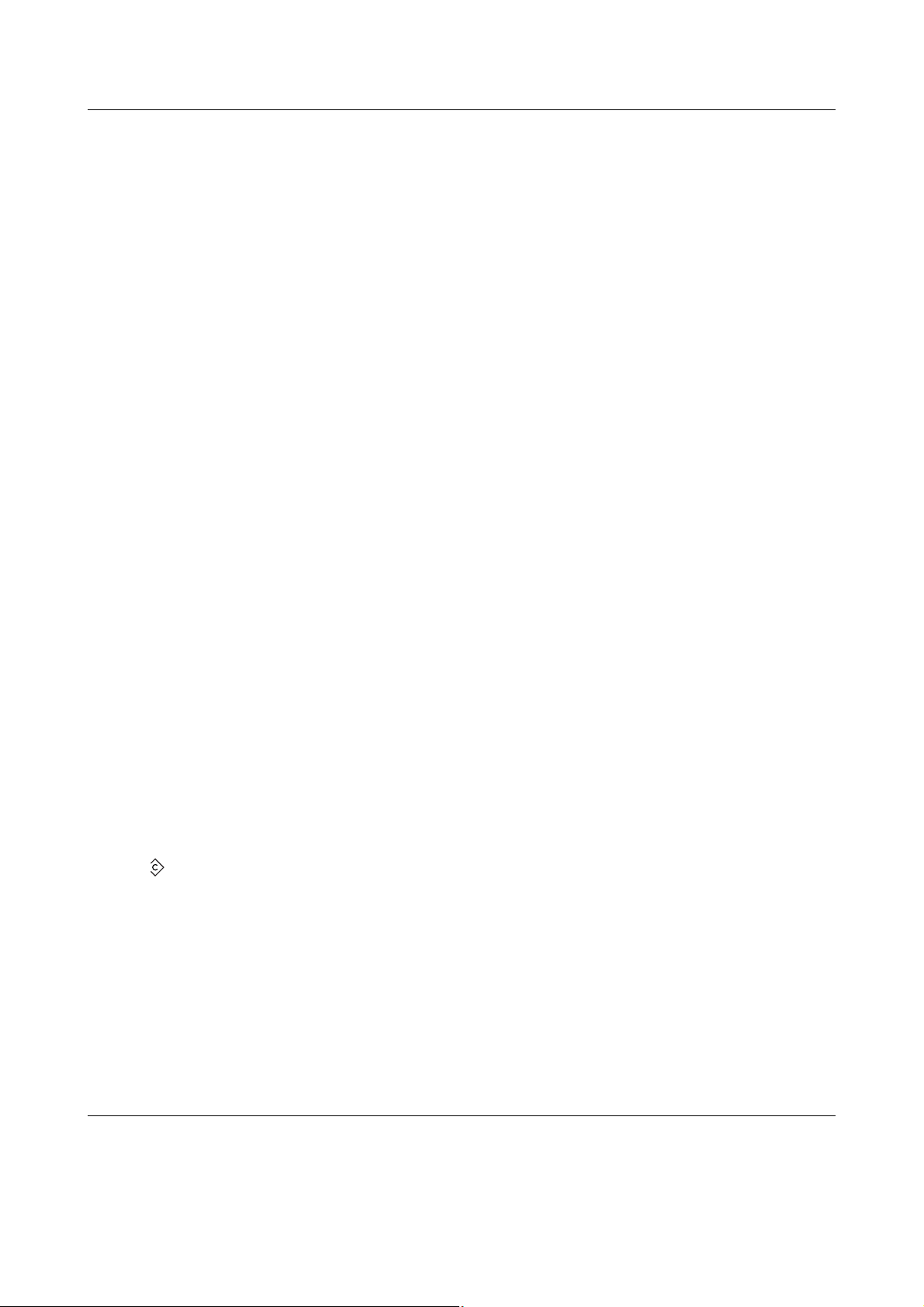
EPSON AcuLaser CX11 Series Peruskäyttöopas
e. l Left (Vasen)/ r Right
(Oikea) -näppäin
u Up (Ylös)/ d Down
(Alas) -näppäimet
f. Advanced
(Lisäasetukset)/Menu
(Valikko) -näppäin
g. Speed dial
(Lyhytvalinta)
-näppäin
(vain faksimalli)
h. Pause
(Keskeytä)/Redial
(Uudelleenvalinta)
-näppäin
(vain faksimalli)
i. x B&W Start
(MV-käynnistys)
-näppäin, x Color Start
(Värikäynnistys)
-näppäin
Näytä näillä näppäimillä edelliset tai seuraavat asetukset järjestyksessä.
r Right (Oikea) -näppäintä käytetään myös OK-näppäimenä, jolla
asetuksen kohde asetetaan ja rekisteröidään.
Näytä näillä näppäimillä edelliset tai seuraavat valikkokohdat
järjestyksessä.
Näytä tällä näppäimellä jokaisen tilan advanced (lisäasetukset)
-valikko.
Näytä tällä näppäimellä luettelo rekisteröidyistä vastaanottajista
LCD-näytössä.
Keskeytä faksinumeron valinta tai valitse uudelleen sama faksinumero,
johon soitit aiemmin, tällä näppäimellä.
Aloita näillä näppäimillä mustavalko- tai värikopiointi tai faksin
lähetys.
Kun virhevalo vilkkuu, voit poistaa virheen ja siirtää laitteen
valmiustilaan painamalla tätä näppäintä.
j. y Cancel (Peruutus)
-näppäin
k. Numeronäppäimistö Numeronäppäimistöltä valitaan kopioiden määrä tai zoomauskerroin.
l. Reset (Palauta)
-näppäin
m. Setup (Asetukset)
-merkkivalo
Lopeta skannaus tai peruuta kopiointi, faksin lähetys ja tulostustyö tällä
näppäimellä.
Kun painat näppäintä kerran, nykyinen tulostustyyli peruutetaan.
Kun näppäintä painetaan ja pidetään painettuna yli kolme sekuntia
tulostustilassa, kaikki tulostustyöt poistetaan laitteen muistista.
# hash (ristikkomerkki) ja ✽ asterisk (tähti) -näppäimiä voidaan käyttää
Fax mode (Faksaustila) -tilassa.
Palauta tällä näppäimellä valitulle asetuksen kohteelle oletusasetus.
Poista kaikilta asetuksen kohteilta oletusasetukset painamalla ja
pitämällä näppäintä alhaalla yli kolme sekuntia. Näppäintä voi käyttää
myös poista-näppäimenä yhden merkin poistamiseen syötetyistä
tiedoista, kun vastaanottajan faksinumeroa valitaan Fax mode
(Faksaustila) -tilassa.
Palaa, kun laite on Setup mode (Asetukset-tila) -tilassa.
Laitteen osat 6
Page 7
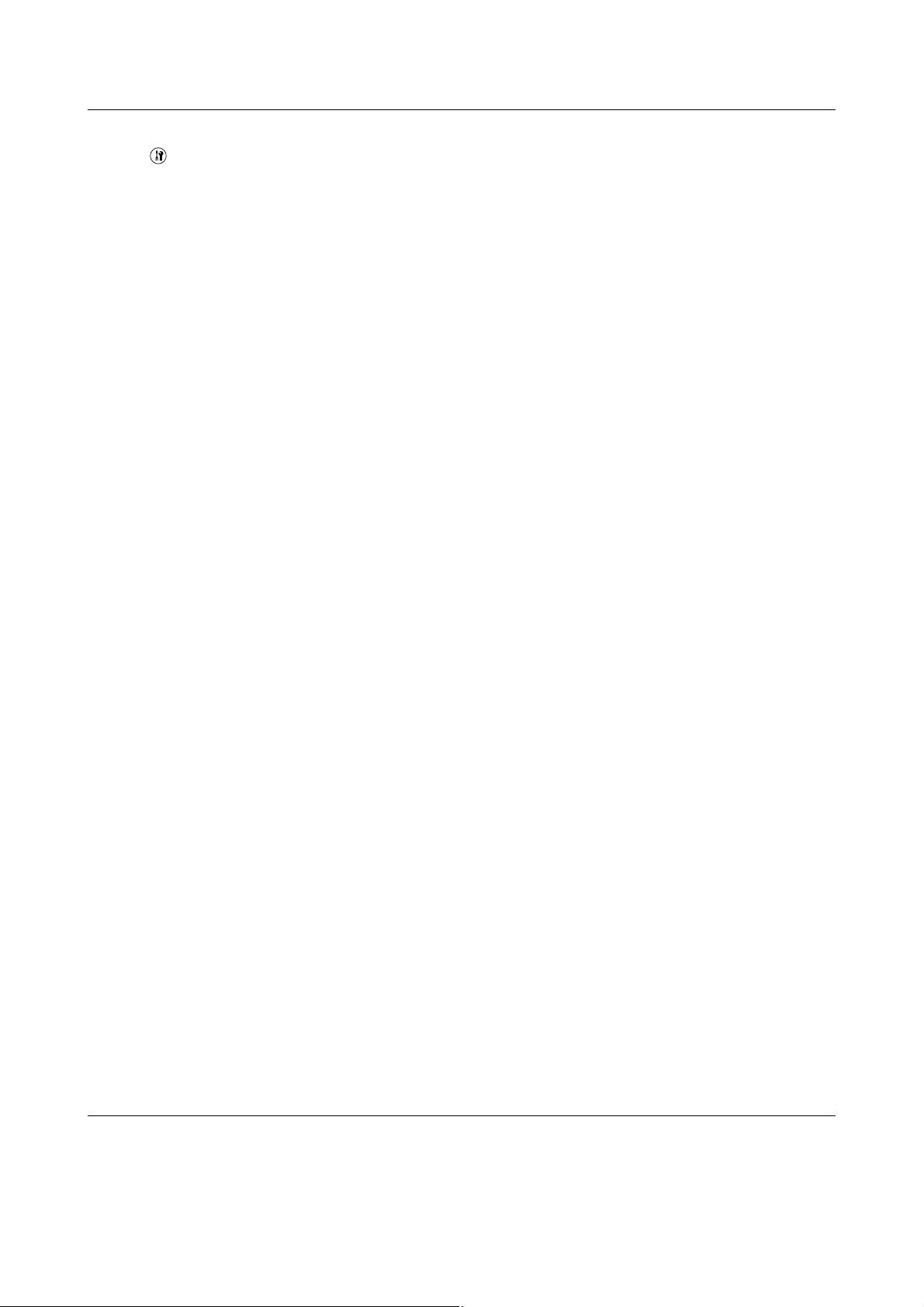
EPSON AcuLaser CX11 Series Peruskäyttöopas
n. Setup (Asetukset)
-näppäin
o. Mode (Tila)
-näppäimet
p. Mode lights (Tila)
-merkkivalot
Siirry Setup mode (Asetukset-tila) -tilaan tällä näppäimellä.
Siirry haluamaasi tilaan näillä näppäimillä.
Palaa, kun jokin tila Tulostus, Copy (Kopiointi), Fax (Faksaus) tai Scan
(Skannaus) on valittu. Kun Tulostuksen merkkivalo palaa, laite on
tulostustilassa ja valmis vastaanottamaan ja tulostamaan tietoja.
Laitteen osat 7
Page 8
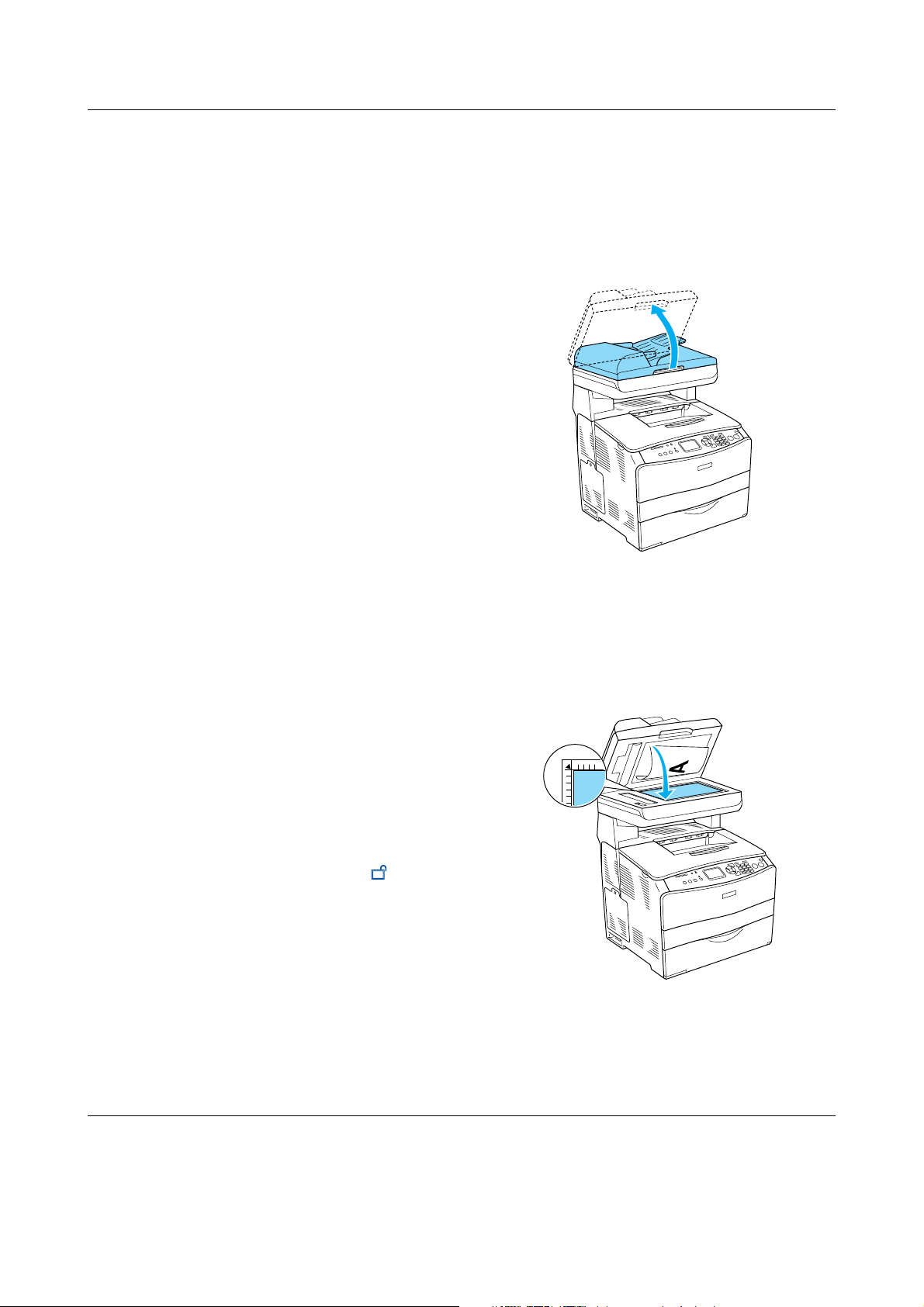
Peruskopiointi
EPSON AcuLaser CX11 Series Peruskäyttöopas
Alkuperäisten asiakirjojen asetus
Voit asettaa alkuperäisen asiakirjan sen
tyypistä riippuen joko lasitasolle tai
automaattiseen arkinsyöttölaitteeseen
(vain faksimalli).
Huomautus:
❏ Huomioi ennen asiakirjan skannaamista
tekijänoikeuslainsäädännön asettamat
rajoitukset. Älä skannaa julkaistua tekstiä
tai kuvia tarkistamatta ensin lähteen
tekijänoikeussuojaa.
❏ Jos asiakirjoja on asetettu sekä
automaattiseen arkinsyöttölaitteeseen että
lasitasolle, vain automaattisessa
arkinsyöttölaitteessa olevat asiakirjat
skannataan.
Lasitaso
Kun käytät lasitasoa, aseta alkuperäiset
asiakirjat yksi arkki kerrallaan.
1. Varmista, että laitteeseen on kytketty
virta, ja avaa asiakirjakansi varovasti.
2. Aseta alkuperäinen asiakirja lasitasolle
skannattava puoli alaspäin.
Voit kohdistaa asiakirjan vaakareunan
asiakirjan ohjainliuskan avulla.
Muistutus:
❏ Lasitasolle ei saa laittaa raskaita
c
esineitä. Älä myöskään paina
lasitasoa voimakkaasti.
❏ Skannataksesi alkuperäisen
asiakirjan oikein varmista, että
lasitason vasemmanpuoleinen
kuljetuslukko on säädetty
avausasentoon. Lisätietoja
”Skannerin osat.”
Peruskopiointi 8
Page 9
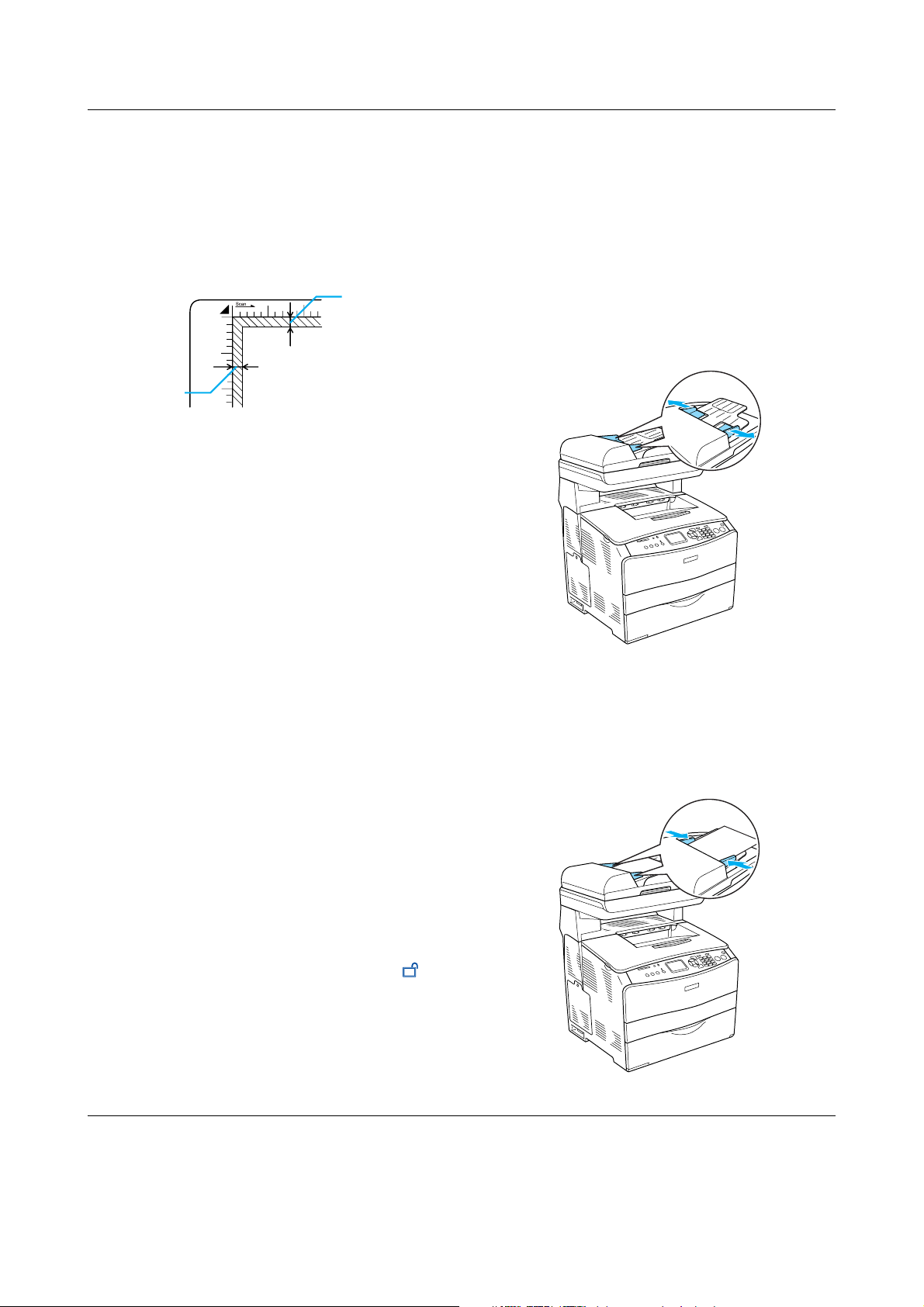
EPSON AcuLaser CX11 Series Peruskäyttöopas
Huomautus:
Pysty- ja vaakaohjaimista mitattua 1,5 mm:n
levyistä aluetta ei skannata.
1. Ei-luettavissa alue enintään 1,5 mm.
2. Ei-luettavissa alue enintään 1,5 mm.
2
1
3. Sulje asiakirjakansi varovasti, jotta
alkuperäinen asiakirja ei siirry
paikoiltaan.
Huomautus:
❏ Pidä lasitaso aina puhtaana.
❏ Älä jätä valokuvia lasitasolle pitkäksi aikaa.
Ne saattavat tarttua lasin pintaan.
Huomautus:
Kun skannaat alkuperäisen asiakirjan
automaattisen arkinsyöttölaitteen avulla,
skannauslaatu saattaa olla alhaisempi kuin
lasitasolta skannattaessa.
Lataa asiakirjat automaattiseen arkinsyöttölaitteeseen alla olevien ohjeiden mukaisesti.
1. Siirrä reunaohjaimet kokonaan ulospäin.
❏ Varmista, että asiakirja on tiiviisti lasia
vasten. Muussa tapauksessa skannattu kuva
on samea ja epätarkka. Varmista myös, että
asiakirjakansi on kiinni. Näin ulkoisten
valonlähteiden vaikutus ei heikennä
skannaustulosta.
Automaattinen arkinsyöttölaite (vain faksimalli)
Automaattiseen arkinsyöttölaitteeseen
mahtuu kerrallaan enintään 50 arkkia.
Muistutus:
Skannataksesi alkuperäisen
c
asiakirjan oikein säädä lasitason
vasemmanpuoleinen kuljetuslukko
avausasentoon. Katso ”Skannerin osat.”
2. Työnnä asiakirjapinoa
arkinsyöttölaitteeseen skannattava
puoli ylöspäin niin pitkälle kuin se
menee ja siirrä reunaohjaimet kiinni
asiakirjojesi reunaan.
Peruskopiointi 9
Page 10

EPSON AcuLaser CX11 Series Peruskäyttöopas
Huomautus:
❏ Varmista, että automaattisen
arkinsyöttölaitteen kansi on suljettu hyvin.
Jos automaattisen arkinsyöttölaitteen kansi
on auki, skannauttuu lasitaso ja vain tyhjä
arkki tulostuu, vaikka alkuperäinen asiakirja
olisi asetettu arkinsyöttölaitteeseen.
❏ Jos lataat automaattiseen
arkinsyöttölaitteeseen useita sivuja,
ne siirretään skanneriin ylimmästä sivusta
alkaen ja poistetaan skannattava puoli
alaspäin.
Kopiointi
Käytettävissä olevat paperilähteet:
❏ Kopioinnissa käytetään eri paperityyppejä
kuin tulostuksessa. Paperityypit vaihtelevat
paperilähteen mukaan. Voit käyttää
alkuperäisten asiakirjojen kopioimisessa
vain seuraavia paperityyppejä:
❏ Paperin reunojen (5 mm paperin vaaka- ja
pystyreunoista) kopioituminen ei ole
varmaa.
Kopioi seuraavien ohjeiden mukaan:
1. Varmista, että laitteeseen on kytketty
virta ja laitteessa on paperia. Lisätietoja
on käyttöoppaassa.
2. Paina ohjauspaneelin Copy
(Kopioi) -näppäintä.
Copy (Kopioi) -valo syttyy ja
LCD-näytössä näkyy muutaman
sekunnin ajan Copy Mode
(Kopiointitila) -tila ja sitten
kopiointitilanäyttö.
MT-lokero:
tavallinen paperi, EPSON Color Laser
Paper -paperi, kirjelomake, kierrätyspaperi,
värillinen paperi, kalvot, tarrat
Valinnainen syöttölokero:
tavallinen paperi, EPSON Color Laser
Paper -paperi, kirjelomake, kierrätyspaperi,
värillinen paperi
❏ Et voi kopioida pinnoitetulle paperille,
paksulle paperille tai erikoispaperille, kuten
postikorteille tai kirjekuorille.
Käytettävissä olevat alkuperäisen
asiakirjan koot:
❏ Voit kopioida alkuperäisiä asiakirjoja,
joiden koko on A4, B5, Letter ja Legal.
❏ Legal-kokoisen alkuperäisen asiakirjan
voi kopioida vain automaattisen
arkinsyöttölaitteen avulla.
Huomautus:
Jos mitään näppäintä ei paineta
3 minuuttiin, tehdyt muutokset
peruutetaan ja laite siirtyy tulostustilaan.
3. Aseta alkuperäinen asiakirjasi joko
lasitasolle tai automaattiseen
arkinsyöttölaitteeseen (vain faksimalli).
Katso lisätietoja ”Alkuperäisten
asiakirjojen asetus.”
4. Määritä haluamasi kopiointiasetukset
tarvittaessa. Lisätietoja on
käyttöoppaassa.
Huomautus:
Kun painat x B&W Start
(MV-käynnistys)- tai x Color Start
(Värikäynnistys) -näppäintä muuttamatta
asetuksia, kopiointi käynnistyy nykyisten
asetusarvojen mukaisesti.
Peruskopiointi 10
Page 11

EPSON AcuLaser CX11 Series Peruskäyttöopas
5. Paina x B&W Start (MV-käynnistys)- tai
x Color Start (Värikäynnistys)
-näppäintä.
Voit tulostaa mustavalkokopion
painamalla x B&W Start
(MV-käynnistys) -näppäintä. Voit
tulostaa värikopion painamalla x Color
Start (Värikäynnistys) -näppäintä.
Kopiointi käynnistyy.
Huomautus:
❏ Älä sammuta laitetta tai paina toista
tilanäppäintä kopioinnin aikana, jotta
kopio tulostuu oikein.
❏ Jos asetat useita asiakirjoja
automaattiseen arkinsyöttölaitteeseen ja
tulostat peräkkäin useita korkealaatuisia
värikopioita (600 dpi) oletusmuistilla
(128 Mt), laite ei välttämättä toimi
kunnolla liian vähäisen muistin takia.
Suosittelemme, että lisäät
muistimoduulin niin, että muistin
kokonaismäärä on vähintään 256 Mt.
Kopioinnin peruuttaminen
Kun painat ohjauspaneelin y Cancel
(Peruuta) -näppäintä kopioinnin aikana,
LCD-näytössä näkyy Cancel Print Job
(Peruuta tulostustyö) ja tulostustyö
peruutetaan.
Peruskopiointi 11
Page 12

EPSON AcuLaser CX11 Series Peruskäyttöopas
Perusfaksaaminen (vain faksimalli)
Faksaaminen
Faksaamisen perustiedot
1. Varmista, että laitteeseen on kytketty
virta.
2. Paina ohjauspaneelin Fax (Faksaa)
-näppäintä.
Fax (Faksaa) -valo syttyy ja
LCD-näytössä näkyy muutaman
sekunnin ajan Fax Mode (Faksaustila)
ja sitten faksaustilanäkymä.
3. Aseta alkuperäinen asiakirjasi joko
lasitasolle tai automaattiseen
arkinsyöttölaitteeseen. Katso lisätietoja
”Alkuperäisten asiakirjojen asetus.”
4. Valitse vastaanottajan faksinumero
ohjauspaneelin numeronäppäimistöstä.
Huomautus:
❏ Vastaanottajan numeroon voi valita
enintään 50 merkkiä.
❏ Jos valitset väärän numeron, voit
poistaa kohdistimen vasemmalla
puolella olevan merkin painamalla
Reset (Palauta) -näppäintä.
Kun painat l Left (Vasen)- tai r Right
(Oikea) -näppäintä, kohdistin siirtyy
vasemmalle tai oikealle.
❏ Kun valitset vastaanottajan numeroa,
voit valita numerot (0–9) sekä #- ja
✽
-merkit numeronäppäimistöstä.
Huomautus:
❏ Älä sammuta laitetta tai paina toista
tilanäppäintä faksaamisen aikana, jotta
faksausprosessi etenee oikein.
❏ Jos mitään näppäintä ei paineta
3 minuuttiin, tehdyt muutokset
peruutetaan ja laite siirtyy
tulostustilaan.
❏ Painamalla One Touch Dial
(Pikavalinta) -näppäintä (A, B tai C)
voit siirtyä Fax mode (Faksaustila)
-tilaan painamatta Fax (Faksaa)
-näppäintä.
❏ Kun painat vastaanottajan
faksinumeron valitsemisen sijaan
Redial (Yritä uudelleen) -näppäintä,
aikaisemmin valitsemasi faksinumero
valitaan automaattisesti.
❏ Kun painat Pause (Pysäytä)
-näppäintä valitessasi vastaanottajan
numeroa, näytössä näkyy ”-”
pysäytyksen ajan.
❏ Voit valita faksinumeron myös
painamalla One Touch Dial
(Pikavalinta)- tai Speed Dial
(Lyhytvalinta) -näppäintä. Katso
lisätietoja ”Faksin lähettäminen
pikavalintatoimintona” tai ”Faksin
lähettäminen lyhytvalintatoimintona.”
Perusfaksaaminen (vain faksimalli) 12
Page 13

EPSON AcuLaser CX11 Series Peruskäyttöopas
5. Määritä asianmukaiset
skannausasetukset tarvittaessa.
Huomautus:
Kun painat x B&W Start
(MV-käynnistys)- tai x Color Start
(Värikäynnistys) -näppäintä muuttamatta
asetuksia, faksin lähetys käynnistyy
nykyisten asetusarvojen mukaisesti.
6. Paina x B&W Start (MV-käynnistys)- tai
x Color Start (Värikäynnistys)
-näppäintä aloittaaksesi lähetyksen.
Voit lähettää mustavalkofaksin
painamalla x B&W Start
(MV-käynnistys) -näppäintä. Voit
lähettää värifaksin painamalla x Color
Start (Värikäynnistys) -näppäintä.
Huomautus:
Jos vastaanottajan faksilaite tukee vain
mustavalkofakseja, värifaksit tulostuvat
mustavalkofakseina, vaikka painaisit
x Color Start (Värikäynnistys)
-näppäintä.
2. Aseta alkuperäinen asiakirjasi joko
lasitasolle tai automaattiseen
arkinsyöttölaitteeseen. Katso lisätietoja
”Alkuperäisten asiakirjojen asetus.”
3. Paina ohjauspaneelin Lyhytvalinta
-näppäintä.
LCD-näytössä näkyy luettelo
rekisteröidyistä vastaanottajista.
4. Paina u Up (Ylös)- tai d Down (Alas)
-näppäintä useaan kertaan, kunnes
haluamasi vastaanottaja on valittu, ja
paina sitten r Right (Oikea) -näppäintä.
Valittu vastaanottaja näkyy LCD-näytön
toiseksi ylimmällä rivillä.
Faksin lähettäminen lyhytvalintatoimintona
Kun vastaanottajan faksinumero on
rekisteröity laitteeseen, voit lähettää faksin
valitsemalla haluamasi vastaanottajan
LCD-näytön lyhytvalintaluettelosta. Voit
rekisteröidä laitteeseen 60 vastaanottajan
faksinumeroa.
Huomautus:
Jotta voit käyttää lyhytvalintatoimintoa,
sinun tulee rekisteröidä vastaanottajan
faksinumerotiedot etukäteen. Lisätietoja on
käyttöoppaassa.
1. Varmista, että laite on Fax mode
(Faksaustila) -tilassa. Mikäli näin ei ole,
paina Fax (Faksaa) -näppäintä
siirtyäksesi Fax mode (Faksaustila)
-tilaan.
Huomautus:
❏ Voit valita vastaanottajan myös
valitsemalla numeron suoraan.
❏ Voit katsella valitun vastaanottajan
tietoja painamalla Advanced/Menu
(Lisäasetukset/Valikko) -näppäintä, kun
vastaanottaja on valittu. Voit siirtyä
takaisin luetteloon painamalla
Advanced/Menu
(Lisäasetukset/Valikko) -näppäintä tai
l Left (Vasen) -näppäintä.
5. Määritä asianmukaiset
skannausasetukset tarvittaessa.
Perusfaksaaminen (vain faksimalli) 13
Page 14

EPSON AcuLaser CX11 Series Peruskäyttöopas
Huomautus:
Kun painat x B&W Start
(MV-käynnistys)- tai x Color Start
(Värikäynnistys) -näppäintä muuttamatta
asetuksia, faksin lähetys käynnistyy
nykyisten asetusarvojen mukaisesti.
6. Paina x B&W Start (MV-käynnistys)- tai
x Color Start (Värikäynnistys)
-näppäintä aloittaaksesi lähetyksen.
Voit lähettää mustavalkofaksin
painamalla x B&W Start
(MV-käynnistys) -näppäintä. Voit
lähettää värifaksin painamalla x Color
Start (Värikäynnistys) -näppäintä.
Huomautus:
Jos vastaanottajan faksilaite tukee vain
mustavalkofakseja, värifaksit tulostuvat
mustavalkofakseina, vaikka painaisit
x Color Start (Värikäynnistys)
-näppäintä.
Faksin lähettäminen pikavalintatoimintona
❏ Painettaessa One Touch Dial
(Pikavalinta) -näppäintä missä tahansa
tilassa laite siirtyy Fax mode (Faksaustila)
-tilaan
1. Aseta alkuperäinen asiakirjasi joko
lasitasolle tai automaattiseen
arkinsyöttölaitteeseen. Katso lisätietoja
”Alkuperäisten asiakirjojen asetus.”
2. Paina One Touch Dial (Pikavalinta)
-näppäintä (A, B tai C).
One Touch Dial (Pikavalinta)
-näppäimeen A, B tai C rekisteröity
vastaanottaja näkyy Fax mode
(Faksaustila) -tilan asetusten toiseksi
ylimmällä rivillä ja faksin lähetys
käynnistyy.
Press Start to Fax
0 1 : SEIKO EPSON
Kun usein käytetty vastaanottajan
faksinumero on rekisteröity One Touch
Dial (Pikavalinta) -näppäimeen (A, B tai C),
voit lähettää faksin rekisteröidylle
vastaanottajalle yksinkertaisesti painamalla
vastaavaa One Touch Dial (Pikavalinta)
-näppäintä.
Huomautus:
❏ Kun lähetät faksin painamalla One Touch
Dial (Pikavalinta) -näppäintä, faksi
lähetetään mustavalkofaksina, vaikka
alkuperäinen asiakirja olisi värillinen.
❏ Jotta voisit käyttää pikavalintatoimintoa,
sinun tulee rekisteröidä vastaanottajan
faksinumerotiedot etukäteen. Lisätietoja on
käyttöoppaassa.
Faksin lähettäminen ryhmävalintatoimintona
Kun usean vastaanottajan faksinumerot on
rekisteröity ryhmäksi, voit lähettää saman
alkuperäisen asiakirjan kaikille
rekisteröidyille vastaanottajille valitsemalla
haluamasi ryhmänumeron. Voit
rekisteröidä laitteeseen 20 ryhmää.
Huomautus:
❏ Kun lähetät faksin ryhmävalintatoimintona,
faksi lähetetään mustavalkofaksina, vaikka
alkuperäinen asiakirja olisi värillinen.
Perusfaksaaminen (vain faksimalli) 14
Page 15

EPSON AcuLaser CX11 Series Peruskäyttöopas
❏ Jotta voit käyttää ryhmävalintatoimintoa,
sinun tulee rekisteröidä usean
vastaanottajan faksinumerot ryhmäksi
EPSON Speed Dial Utility -apuohjelman
avulla. Lisätietoja on online-ohjeessa.
1. Varmista, että laite on Fax mode
(Faksaustila) -tilassa. Mikäli näin ei ole,
paina Fax (Faksaa) -näppäintä
siirtyäksesi Fax mode (Faksaustila)
-tilaan.
2. Aseta alkuperäinen asiakirjasi joko
lasitasolle tai automaattiseen
arkinsyöttölaitteeseen. Katso lisätietoja
”Alkuperäisten asiakirjojen asetus.”
3. Paina ohjauspaneelin Speed Dial
(Lyhytvalinta) -näppäintä.
LCD-näytössä näkyy rekisteröityjen
ryhmälähetysten luettelo.
5. Määritä asianmukaiset
skannausasetukset tarvittaessa.
Huomautus:
Kun painat x B&W Start (MV-käynnistys)
-näppäintä muuttamatta asetuksia, faksin
lähetys käynnistyy nykyisten asetusarvojen
mukaisesti.
6. Paina x B&W Start (MV-käynnistys)
-näppäintä aloittaaksesi lähetyksen.
Faksien vastaanottaminen
Faksin vastaanottamisen perustiedot
Kun laitteeseesi on liitetty puhelin, voit
vastaanottaa puhelun neljällä tavalla.
Oletusasetuksena on Fax only mode
(Vain faksi -tila) -tila.
Asetuksen
määrittäminen
Kuvaus
4. Paina u Up (Ylös)- tai d Down (Alas)
-näppäintä useaan kertaan, kunnes
haluamasi ryhmä on valittu, ja paina
sitten r Right (Oikea) -näppäintä.
Valittu ryhmä näkyy LCD-näytön
toiseksi ylimmällä rivillä.
Huomautus:
Voit katsella rekisteröidyn ryhmän tietoja
painamalla Advanced/Menu
(Lisäasetukset/Valikko) -näppäintä, kunnes
ryhmä on valittu. Voit siirtyä takaisin
luetteloon painamalla joko
Advanced/Menu
(Lisäasetukset/Valikko) -näppäintä tai
l Left (Vasen) -näppäintä.
Auto switching
(Automaattinen
vaihto)
Fax only
(Vain faksi)
Phone only
(Vain puhelin)
TAM Kun laitteeseen liitetty
Liitetty puhelin vastaanottaa
puhelun ja puhelimen soitua
Attached Phone Timeout
(Liitetyn puhelimen
aikakatkaisu) -asetuksissa
määritetyn aikaa laite vastaa
puheluun automaattisesti.
Laite vastaa puheluun ja
vastaanottaa faksin
automaattisesti.
Laitteeseen liitetty puhelin
vastaanottaa puhelun.
Faksia ei oteta vastaan.
puhelin tunnistaa
faksi-/puhelinsignaalin
vastatessaan saapuvaan
puheluun, laite vastaanottaa
faksin automaattisesti.
Perusfaksaaminen (vain faksimalli) 15
Page 16

EPSON AcuLaser CX11 Series Peruskäyttöopas
Muuta vastaanottotila seuraavien ohjeiden
mukaisesti:
1. Paina ohjauspaneelin Setup
(Asetukset) -näppäintä.
Setup (Asetukset) -merkkivalo syttyy ja
LCD-näytössä näkyy Setup (Asetukset)
-valikko.
2. Paina d Down (Alas) -näppäintä
kahdesti valitaksesi Fax Settings
(Faksi-asetukset), ja paina sitten
r Right (Oikea) -näppäintä.
3. Paina d Down (Alas) -näppäintä
kahdesti valitaksesi Reception
Settings (Vastaanotto-asetukset),
ja paina sitten r Right (Oikea)
-näppäintä.
4. Paina d Down (Alas) -näppäintä
valitaksesi Incoming Mode
(Saapuvat-tila) -tilan, ja paina sitten
r Right (Oikea) -näppäintä.
Näytössä näkyy Reception Settings
(Vastaanotto-asetukset) -valikko.
5. Paina u Up (Ylös)- tai d Down (Alas)
-näppäintä valitaksesi haluamasi
incoming mode (Saapuvat-tila) -tilan, ja
paina sitten r Right (Oikea) -näppäintä.
6. Voit poistua asetuksista painamalla
l Left (Vasen) -näppäintä useaan
kertaan tai toista tilanäppäintä.
Faksin vastaanottaminen kuullessasi faksin äänimerkin
Tätä toimintoa voi käyttää faksitietojen
tulostamiseen, kun saapuvaan puheluun on
vastattu laitteeseen liitetyllä puhelimella.
Huomautus:
Jotta voit käyttää tätä toimintoa, laitteessasi on
oltava liitetty puhelin ja Reception Settings
(Vastaanotto-asetukset) -asetusten
Incoming Mode (Saapuvat-tila) -tila on
oltava asetettu Auto switching
(Automaattinen vaihto) -tilaan. Lisätietoja
on käyttöoppaassa.
Perusfaksaaminen (vain faksimalli) 16
Page 17

1. Vastaa saapuvaan puheluun laitteeseen
liitetyllä puhelimella.
2. Paina x B&W Start (MV-käynnistys)- tai
x Color Start (Värikäynnistys)
-näppäintä, kun olet varma, että
vastaanottajan lähetys on faksi.
Kun tiedot on otettu vastaan,
ne tulostuvat sivuittain.
Faksin vastaanottaminen faksihausta
Tällä toiminnolla voit hakea toisen
osapuolen faksilaitteeseen tallennettuja
tietoja omaan laitteeseesi.
1. Varmista, että laite on Fax mode
(Faksaustila) -tilassa. Mikäli näin ei ole,
paina Fax (Faksaa) -näppäintä
siirtyäksesi Fax mode (Faksaustila)
-tilaan.
EPSON AcuLaser CX11 Series Peruskäyttöopas
2. Valitse toisen osapuolen faksinumero
käyttäen numeronäppäimistöä.
3. Paina d Down (Alas) -näppäintä useaan
kertaan kunnes näyttöön ilmestyy
Polling Rcptn (Hakuvastaanotto), ja
paina sitten l Left (Vasen) - tai r Right
(Oikea) -näppäintä valitaksesi On
(Käytössä).
4. Kun kuulet äänimerkin tai ääniopasteen,
painax B&W Start (MV-käynnistys)- tai
x Color Start (Värikäynnistys)
-näppäintä aloittaaksesi lähetyksen.
Perusfaksaaminen (vain faksimalli) 17
Page 18

Ongelmanratkaisu
EPSON AcuLaser CX11 Series Peruskäyttöopas
Paperin syöttöhäiriön selvittäminen
Jos laitteessa on paperitukos, vihreä Print
(Tulostus) -valo sammuu ja punainen Error
(Virhe) -valo syttyy. Laitteen LCD-näyttö ja
EPSON Status Monitor 3 -ohjauspaneeli
näyttävät hälytysviestejä.
Selvitä paperitukos noudattamalla EPSON
Status Monitor 3 -ohjauspaneelissa olevien
kansien järjestystä.
Paperin syöttöhäiriöiden selvittämiseen liittyvät varotoimenpiteet
Toimi seuraavasti, kun selvität paperin
syöttöhäiriötä.
❏ Älä käytä paperitukoksen poistamisessa
voimaa. Repeytynyt paperi saattaa olla
vaikea poistaa ja voi aiheuttaa lisää
paperitukoksia. Ehkäise paperin
repeytyminen vetämällä tukkeutunut
paperi ulos varovasti.
Varoitus:
❏ Älä kosketa kiinnitinyksikköä, jossa
w
on merkintä CAUTION HIGH
TEMPERATURE (VAROITUS
KORKEA LÄMPÖTILA), äläkä
ympäröivää aluetta. Kiinnitinyksikkö
ja sen ympäristö saattavat olla
erittäin kuumia, jos laitetta on
käytetty äskettäin.
❏ Älä laita kättä kiinnitinyksikön
sisään, sillä se sisältää teräviä osia ja
voi aiheuttaa vahinkoja.
Jam C (Syöttöhäiriö C) (kansi C)
Poista C-kannen kohdalla oleva paperitukos
seuraavasti.
1. Nosta skanneriyksikkö ylös.
❏ Vältä paperin repeytyminen poistamalla
tukkeutunut paperi aina molemmin
käsin.
❏ Jos tukkeutunut paperi repeytyy ja jää
laitteen sisään, tai jos paperitukos
sijaitsee paikassa, jota tässä oppaassa ei
ole mainittu, ota yhteys jälleenmyyjään.
❏ Tarkista, että tulostimeen lisätyn
paperin tyyppi on määritetty myös
tulostinohjaimen Paper Type
(Paperityyppi) -asetuksessa.
Ongelmanratkaisu 18
Page 19

EPSON AcuLaser CX11 Series Peruskäyttöopas
Muistutus:
Älä kosketa skanneriyksikön alla
c
olevaa vipua, kun olet avaamassa tai
sulkemassa yksikköä. Jos kosketat sitä,
skanneriyksikön asiakirjakansi putoaa,
jolloin laite voi vahingoittua ja aiheuttaa
vammoja.
2. Avaa kansi C.
3. Poista kiinnitinyksikön lukitus
nostamalla kaksi vihreää salpaa ylös.
4. Pidä ohjainta ylhäällä pitämällä kiinni
vihreästä pidikkeestä ja vedä kaikki
paperiarkit ulos varovasti. Varo
repimästä juuttunutta paperia.
Varoitus:
Älä kosketa kiinnitinyksikköä, jossa on
w
merkintä CAUTION HIGH
TEMPERATURE (VAROITUS KORKEA
LÄMPÖTILA), äläkä ympäröivää
aluetta. Kiinnitinyksikkö ja sen ympäristö
saattavat olla erittäin kuumia, jos laitetta
on käytetty äskettäin.
Ongelmanratkaisu 19
Page 20

EPSON AcuLaser CX11 Series Peruskäyttöopas
5. Paina kiinnitinyksikön kaksi vihreää
salpaa alas.
6. Sulje C-kansi.
7. Laske skanneriyksikkö alkuperäiseen
asentoon.
Ongelmanratkaisu 20
Page 21

EPSON AcuLaser CX11 Series Peruskäyttöopas
Jam E (Syöttöhäiriö E) (kansi E)
Poista E-kannen kohdalla oleva paperitukos
seuraavasti.
1. Avaa kansi E.
2. Vedä paperiarkit ulos varovasti
molemmin käsin. Varo repimästä
juuttunutta paperia.
3. Sulje kansi E.
Jam F (Syöttöhäiriö F) (kansi F)
Poista F-kannen kohdalla oleva paperitukos
seuraavasti.
1. Nosta skanneriyksikkö ylös.
Ongelmanratkaisu 21
Page 22

EPSON AcuLaser CX11 Series Peruskäyttöopas
Muistutus:
Älä kosketa skanneriyksikön alla
c
olevaa vipua, kun olet avaamassa tai
sulkemassa yksikköä. Jos kosketat sitä,
skanneriyksikön asiakirjakansi putoaa,
jolloin laite voi vahingoittua ja aiheuttaa
vammoja.
2. Avaa C-kansi ja poista kiinnitysyksikön
lukitus nostamalla kahta vihreää salpaa.
3. Avaa ensin kansi E, sitten kansi F.
4. Vedä paperiarkit ulos varovasti
molemmin käsin. Varo repimästä
juuttunutta paperia.
Ongelmanratkaisu 22
Page 23

EPSON AcuLaser CX11 Series Peruskäyttöopas
5. Sulje ensin kansi F, sitten kansi E.
6. Paina kiinnitysyksikön kaksi vihreää
salpaa alas ja sulje kansi C.
7. Laske skanneriyksikkö alkuperäiseen
asentoon.
Jam MP (Syöttöhäiriö MT) (MT-lokero)
Poista MT-lokeron kohdalla oleva
paperitukos seuraavasti.
1. Avaa MT-lokero ja poista kaikki siellä
olevat paperit.
Ongelmanratkaisu 23
Page 24

EPSON AcuLaser CX11 Series Peruskäyttöopas
2. Vedä osittain laitteeseen syöttyneet arkit
varovasti ulos.
3. Lisää paperia ja sulje MT-lokeron kansi.
4. Avaa ja sulje kansi A.
Huomautus:
Kun olet poistanut juuttuneet paperit
MT-lokerosta, avaa ja sulje kaikki kannet
MT-lokeroa lukuun ottamatta
virheilmoituksen poistamiseksi.
Ongelmanratkaisu 24
Page 25

EPSON AcuLaser CX11 Series Peruskäyttöopas
Jam LC/G (Syöttöhäiriö LC/G) (Valinnainen syöttölokero ja kansi G)
Poista valinnaisessa syöttölokerossa sekä
kannessa G olevat paperitukokset
seuraavasti:
1. Vedä paperilokero ulos valinnaisesta
syöttölokerosta.
3. Asenna syöttölokero uudelleen
laitteeseen.
Jos et näe paperitukosta valinnaisessa
syöttölokerossa tai kannessa G, jatka
vaiheesta 4.
2. Jos löydät paperitukoksen, vedä
osittain laitteeseen syöttyneet arkit
varovasti ulos.
4. Avaa kansi G.
Ongelmanratkaisu 25
Page 26

EPSON AcuLaser CX11 Series Peruskäyttöopas
5. Vedä paperiarkit ulos varovasti
molemmin käsin. Varo repimästä
juuttunutta paperia.
6. Sulje G-kansi.
MT-lokerossa on tukkiutuneita kalvoja
Jos laitteessa ilmenee kalvotukos, poista se
seuraavasti:
1. Avaa MT-lokeron kansi ja poista kalvot
lokerosta.
2. Avaa kansi E. Vedä sitten kalvot ulos
varovasti molemmin käsin. Varo
repimästä tukkiutuneita kalvoja.
Ongelmanratkaisu 26
Page 27

EPSON AcuLaser CX11 Series Peruskäyttöopas
3. Lisää kalvoja MT-lokeroon.
4. Avaa ja sulje kansi A.
Paperitukos automaattisessa arkinsyöttölaitteessa
1. Avaa automaattisen arkinsyöttölaitteen
kansi.
2. Vedä paperiarkit ulos varovasti
molemmin käsin. Varo repimästä
juuttunutta paperia. Jos et voi vetää
juuttunutta paperia ulos, siirry
seuraavaan vaiheeseen.
Huomautus:
Kun olet poistanut juuttuneet paperit
MT-lokerosta, avaa ja sulje kaikki kannet
MT-lokeroa lukuun ottamatta
virheilmoituksen poistamiseksi.
Ongelmanratkaisu 27
Page 28

3. Vedä paperiarkit ulos varovasti
kiertämällä nuppia alla kuvan
osoittamalla tavalla.
EPSON AcuLaser CX11 Series Peruskäyttöopas
4. Sulje automaattisen arkinsyöttölaitteen
kansi.
Ongelmanratkaisu 28
